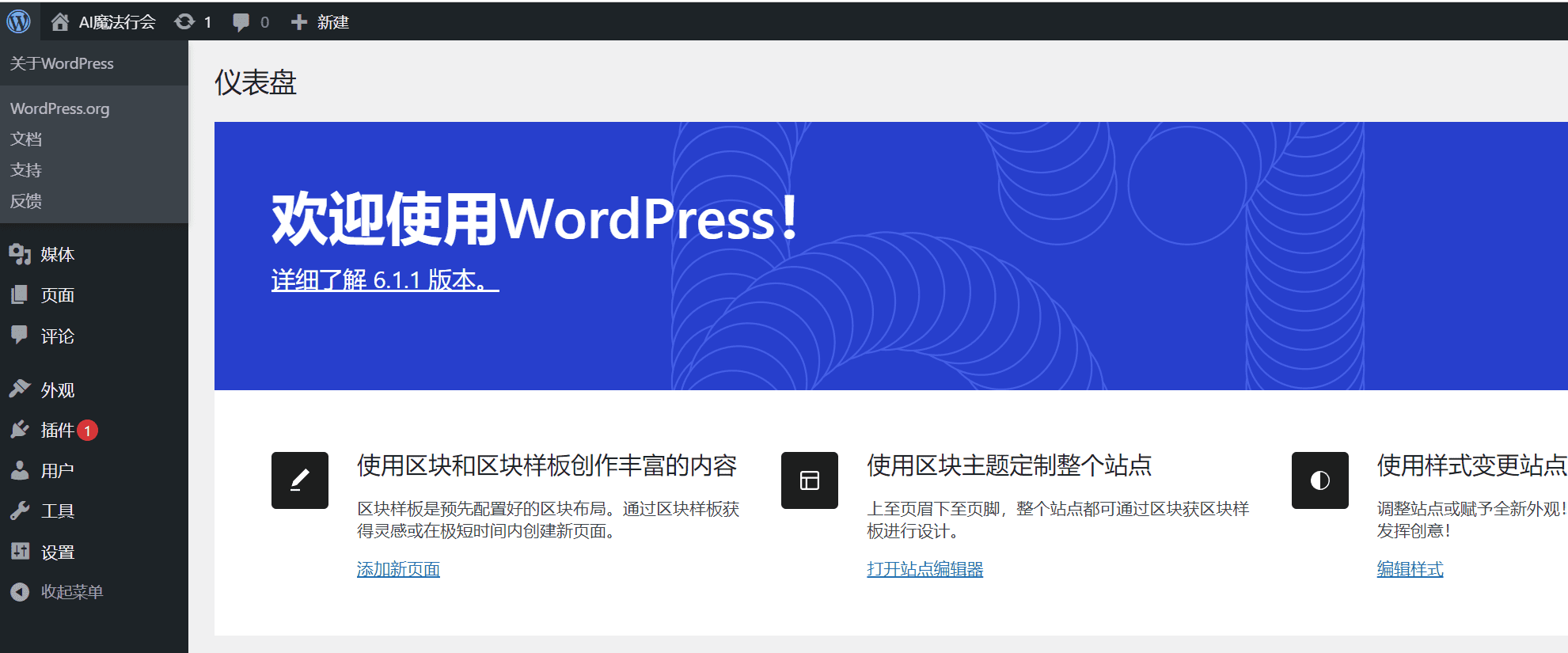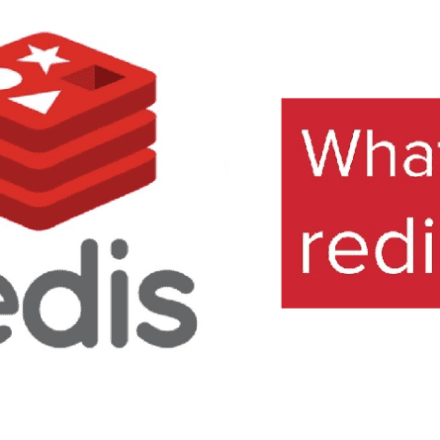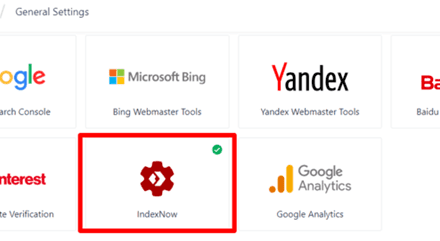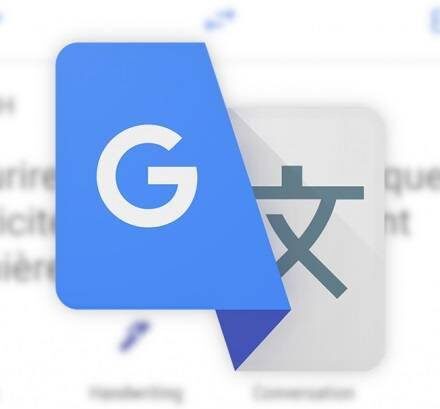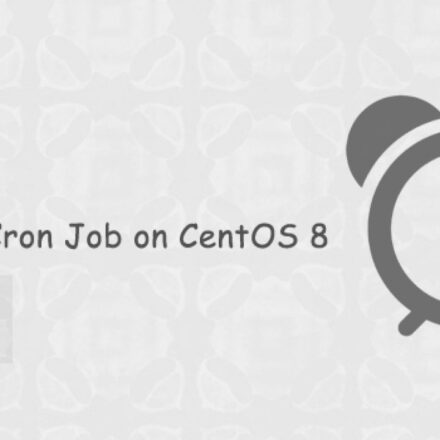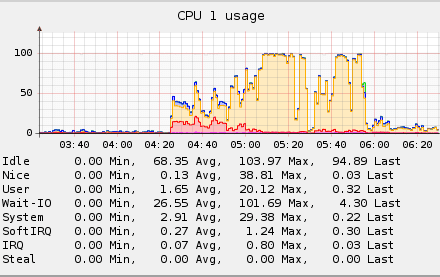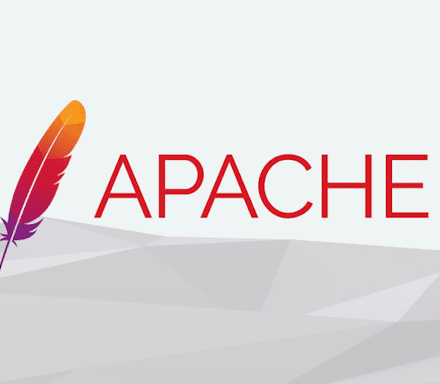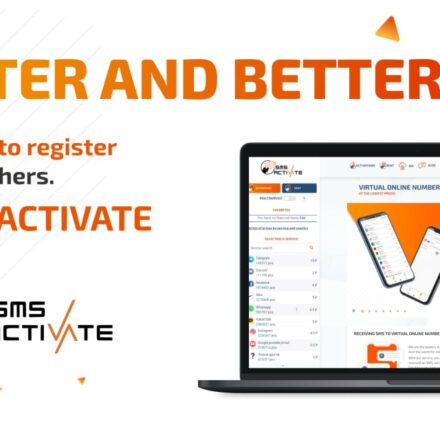精品軟體與實用教程
耗子Linux面板,基於Apache License 2.0協定進行開源。
耗子Linux面板是GitHub上的一個小項目,其功能介紹剛好滿足建站需求,不像其它Linux主機面板那樣各種華麗花俏的功能一大堆,面板實用就好,今天測試安裝耗子Linux面板,看看是否如介紹的那樣,可以滿足小白用戶建站的Linux環境搭建。
專案網址:https://github.com/DevHaoZi/Panel
支援系統:RHEL8/9系(CentOS Stream 8、9|RockyLinux 8推薦、 9|AlmaLinux8、9)
國產的龍類Anolis、OpenCloudOS、Alibaba Cloud Linux3.x理論相容,未做專門測試
安裝耗子Linux面板
環境需求:
系統:純淨無自備nginx等環境,x86_64架構,64位,國際網路通暢
記憶體:512M以上,建議大於2G(系統佔用約250M,OpenResty與面板佔用約150M,MySQL8最低佔用約300M)
防火牆端口:開放8888端口
面板安裝中需要編譯OpenResty元件和麵板專用PHP,視伺服器CPU效能可能需要較長時間。
接下來準備好谷歌雲端的Linux伺服器。設定好前期的伺服器環境,更新好系統,建置swap交換分割區。
耗子Linux面板安裝指令:
wget -O install_panel.sh https://dl.panel.haozi.xyz/script/install_panel.sh && bash install_panel.shr
主機面板版本更新:
panel update
取得使用者資訊(重設密碼):
panel getInfo
記得先安裝dnf install wget指令,貼上耗子Linux面板的安裝指令後,回車下載完安裝腳本後進入到安裝模式。
輸入Y,並回車進行安裝

之後耐心等待腳本安裝,安裝時間有些久,這時候可以喝一杯茶,等待......
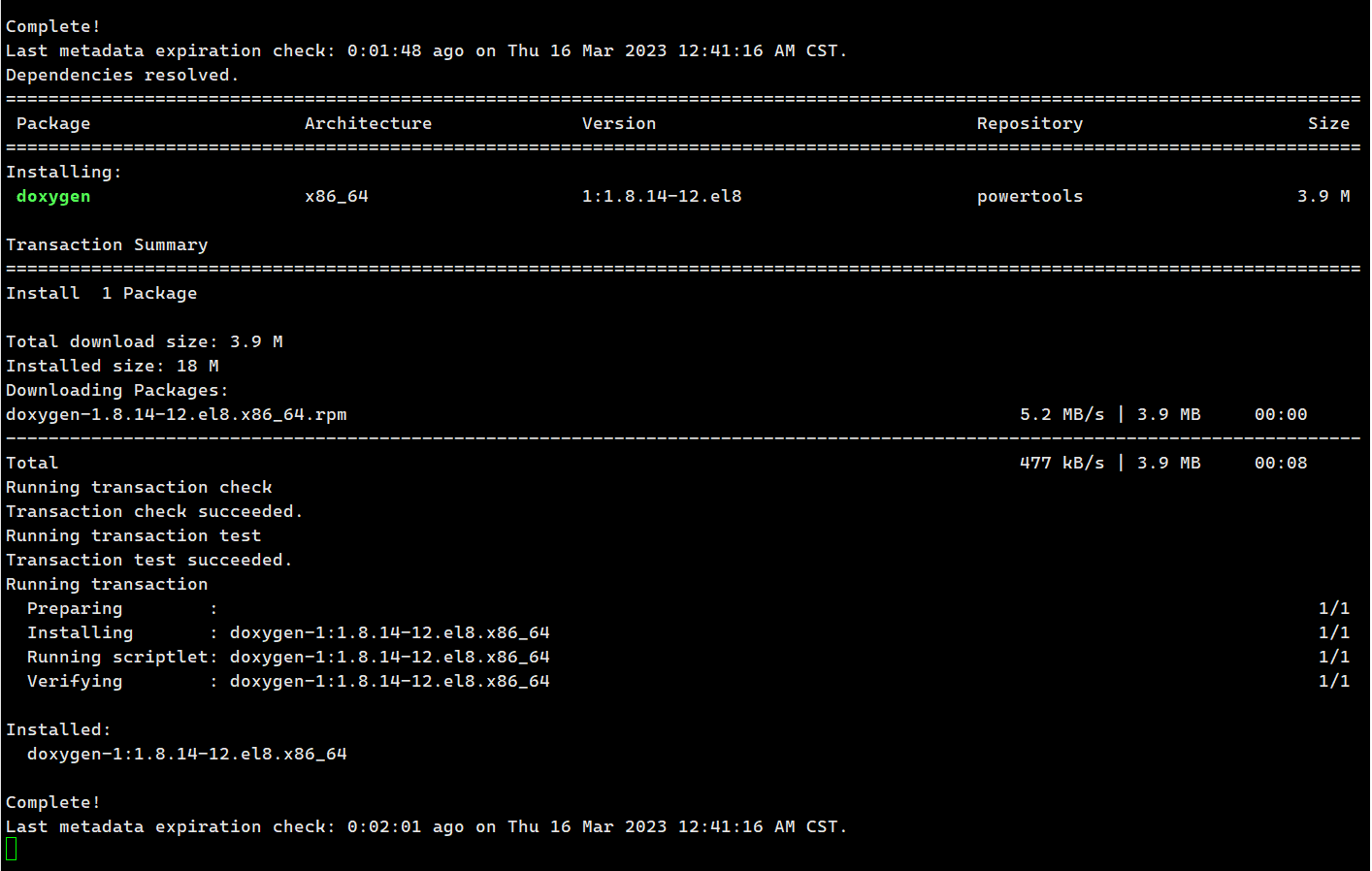
腳本還沒跑完,繼續等待...
安裝的過程因為是編譯安裝,速度有些慢,不過總算是安裝完了,接下來登入面板。
輸入你的IP 位址和8888端口,在瀏覽器中訪問,記得防火牆要開通8888端口,否則無法訪問。
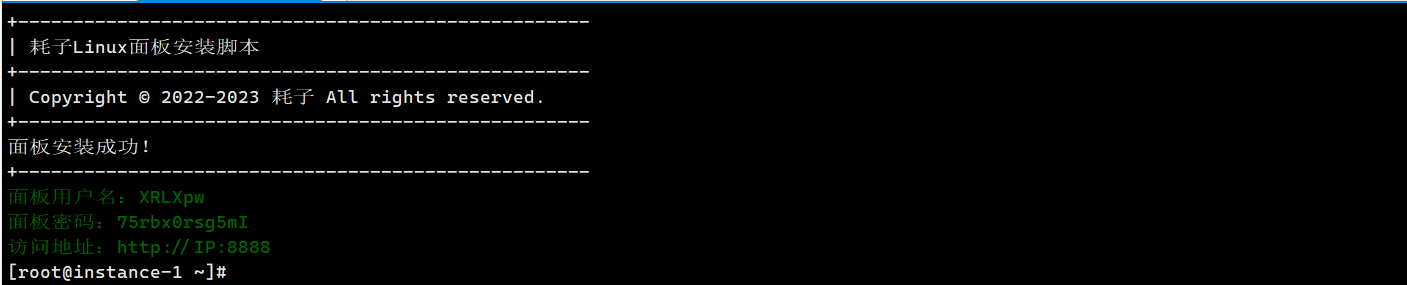
面板順利登入了,不過SSH無法登入了。
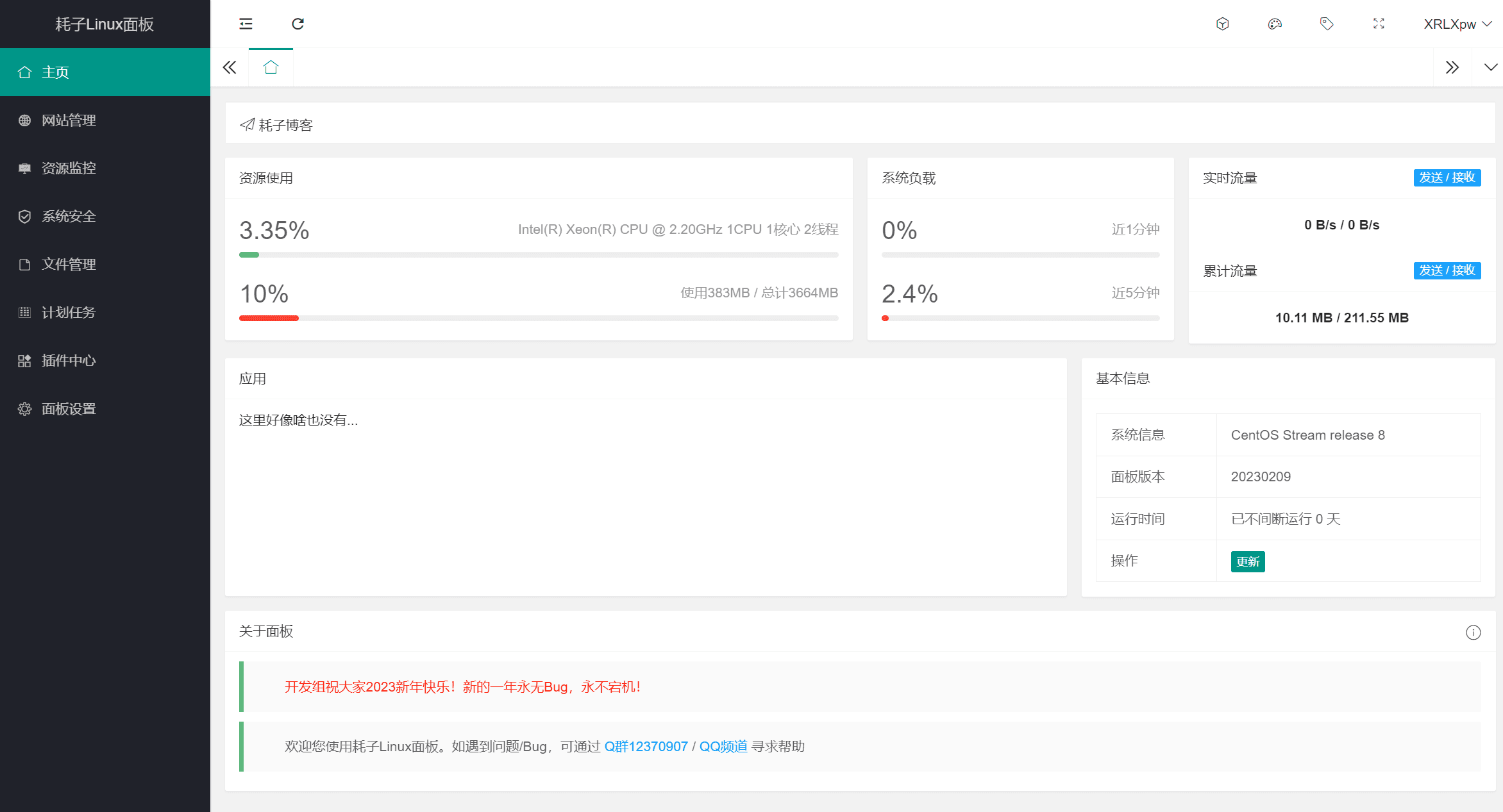
怪不得SSH無法登入了,耗子Linux面板中有一個系統安全的選單,居然默認開啟了防火牆,把連接埠屏蔽了,這設計的有點反人類,多此一舉了。
果斷關閉防火牆後,SSH登入正常了。文件管理功能目前還沒有開發完善,暫時是個擺設。上傳下載還是要使用SFTP。
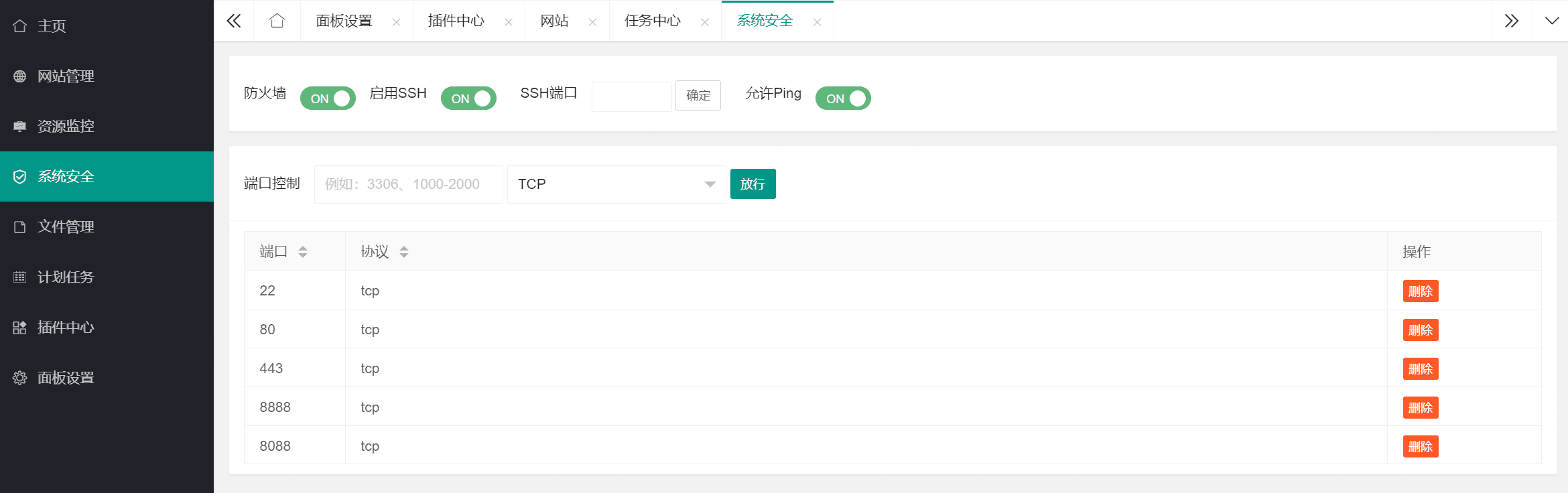
耗子Linux面板安装之后,PHP和MySQL默认没有安装,需要在插件中心安装。(这里感觉应该叫软件中心,插件会被误会是php扩展插件。)
在插件中心中安裝Mysql,PHP等。
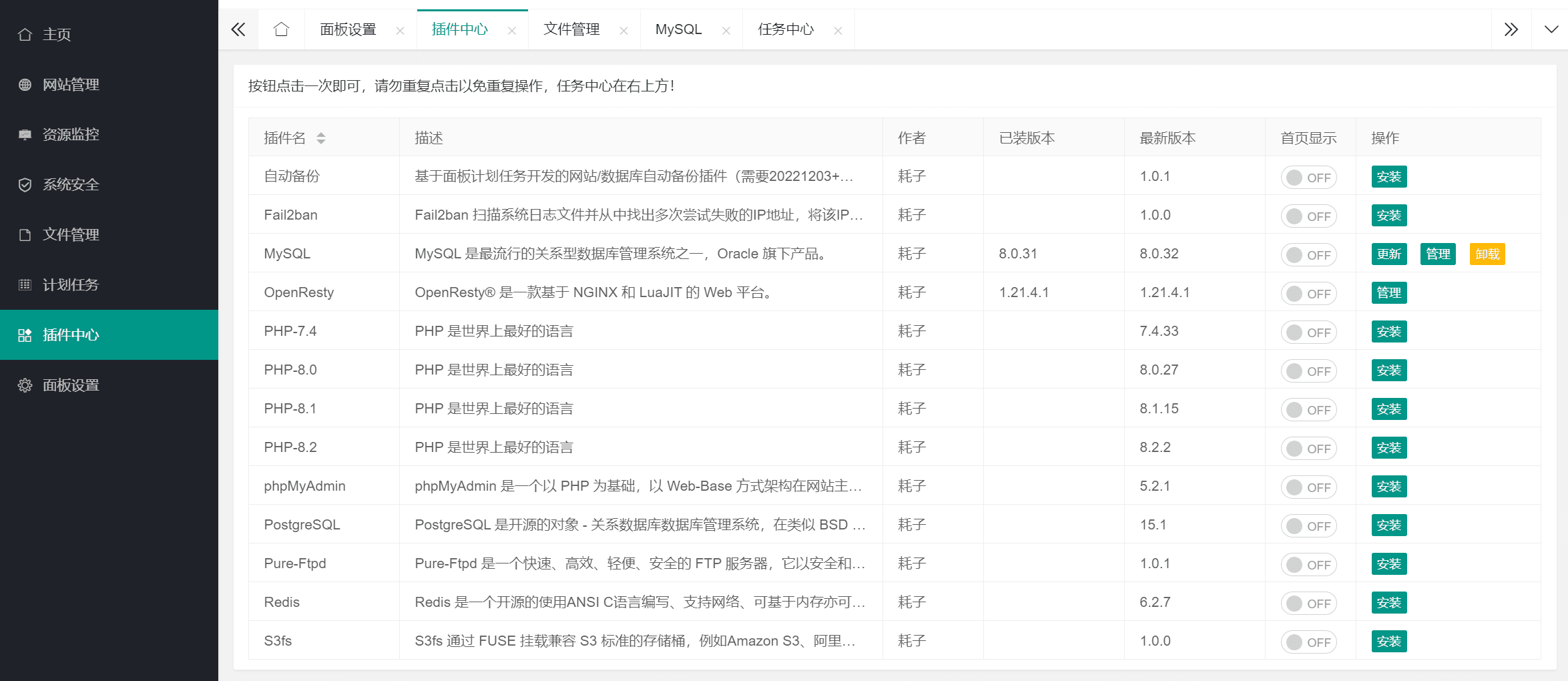
MySQL只支援安裝8.0,安裝MySQL8.0對記憶體的需求不低於4G,如果你的記憶體是1G的,需要安裝MySQL5.6,可以使用SSH登入伺服器在伺服器上安裝。
PHP可以選擇PHP7.4或PHP8系列,所有的Linux軟體採用的都是編譯安裝。
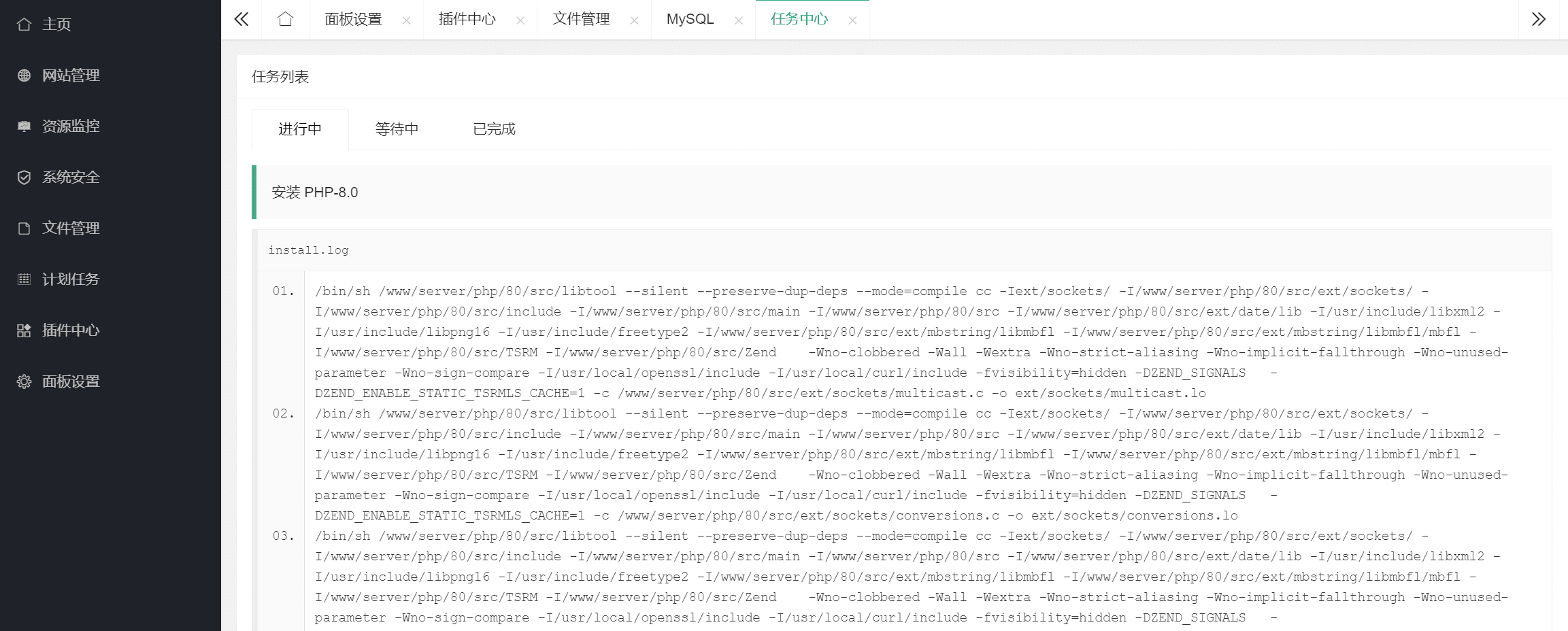
耐心等待安裝吧!安裝MySQL、PHP、phpMyAdmin、Redis後,基本上已經滿足網站需求了,php擴充在PHP作業的管理中加入。
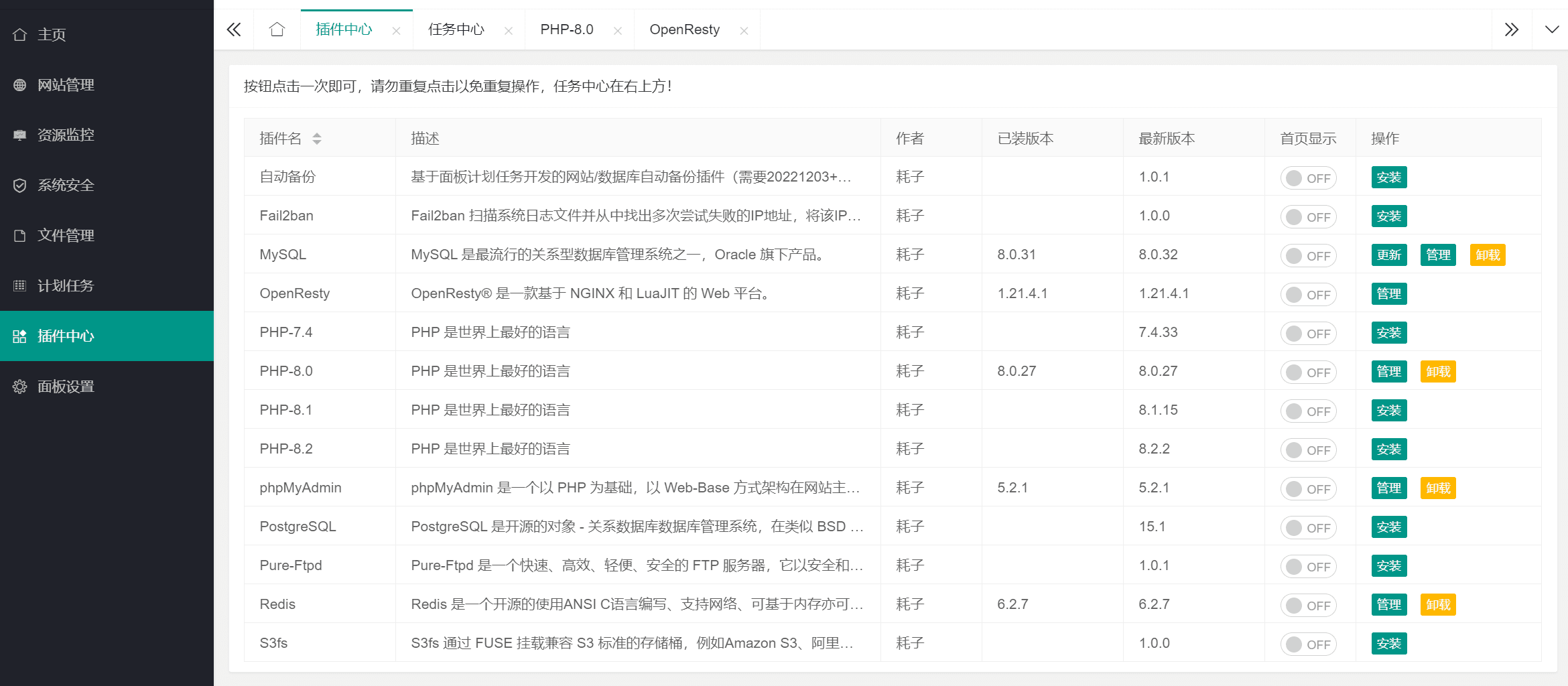
增加PHP擴展,暫時只有這幾個,都安裝上。
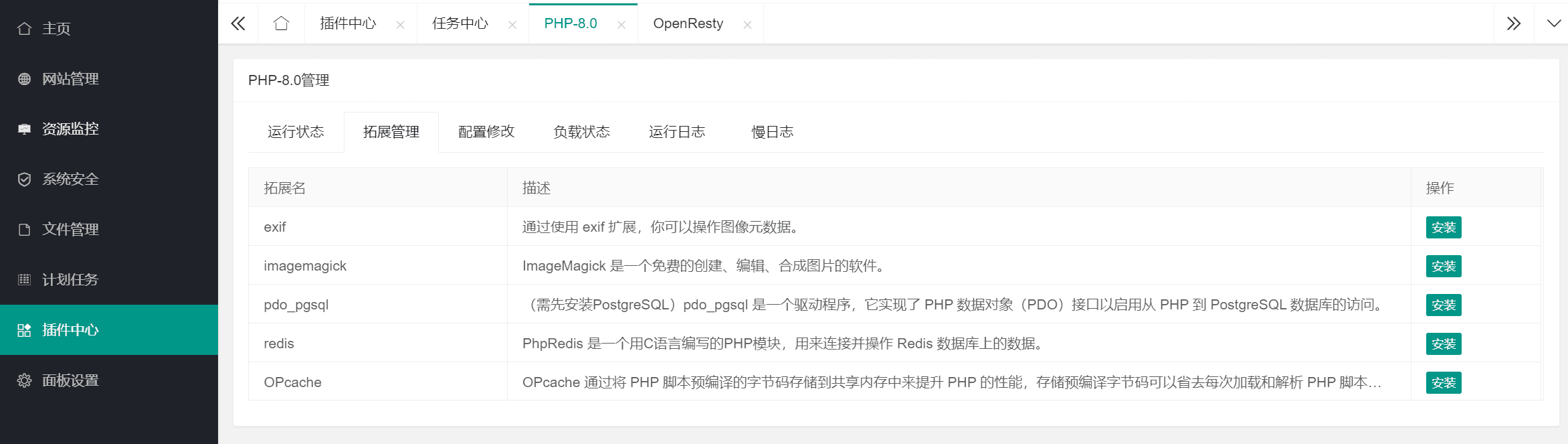
在MySQL的管理中修改MySQL的root密碼,設定一個複雜一些的密碼。
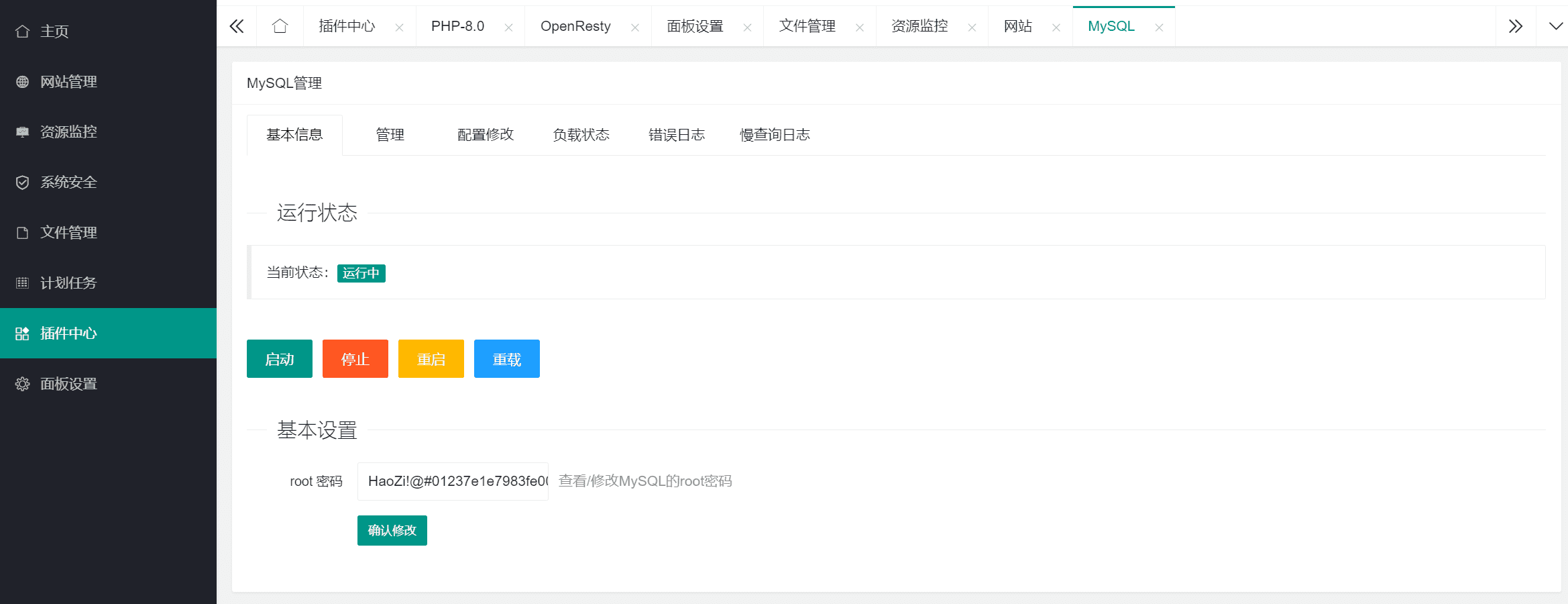
MySQL密碼修改完畢之後,在PHP8.0後面的管理修改PHP的初始配置
修改檔案上傳大小,PHP8.0的設定變數修改成下面的數值。
#檔案上傳大小,預設值太小,建議修改1G大小,也就是1024M: upload_max_filesize = 1024M #表單最大值,建議1025M: post_max_size = 1025M
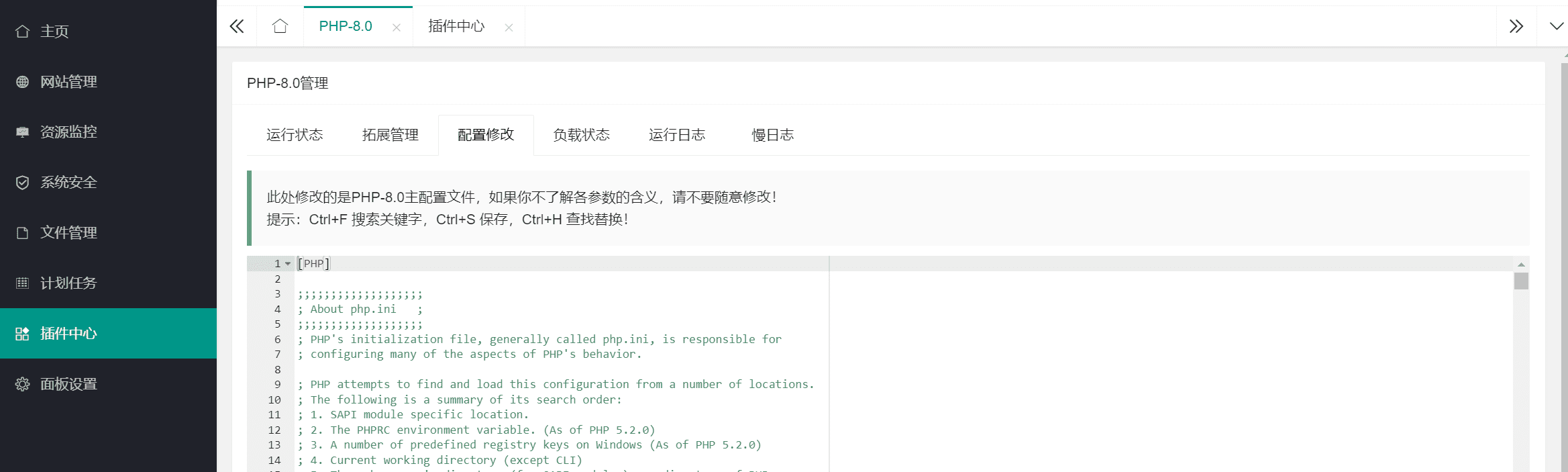
在OpenResty的管理中修改配置,將client_max_body_size 修改成1024M,可最大上傳1G檔。
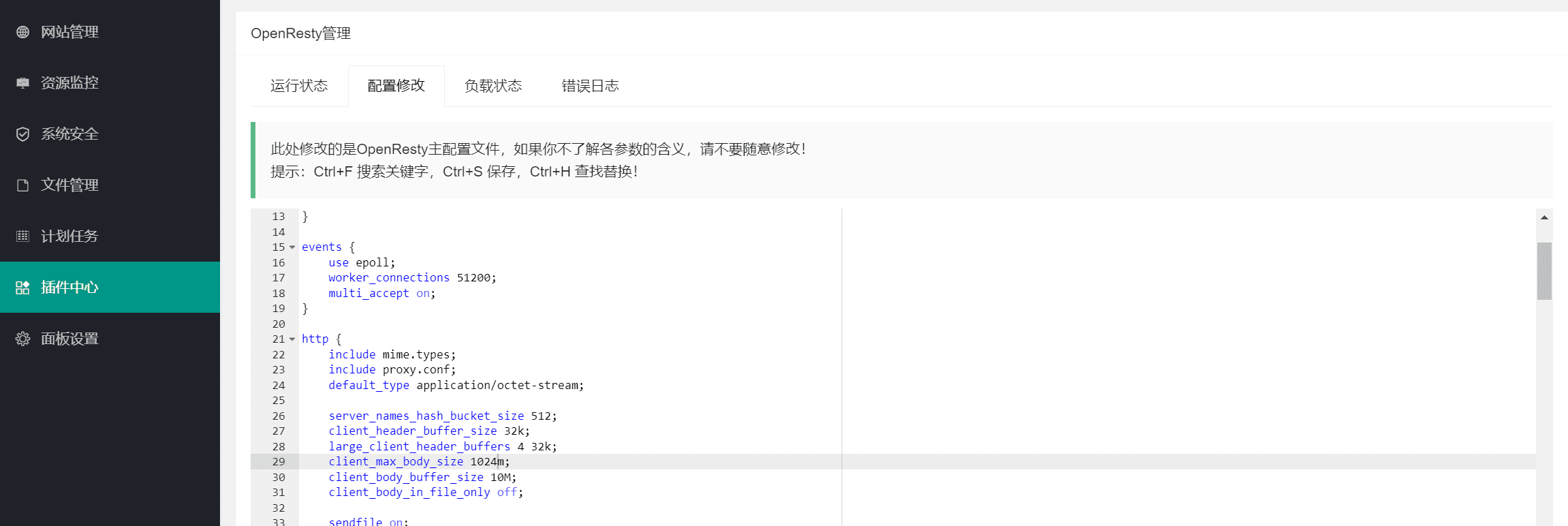
上傳檔案大小,在PHP和OpenResty的配置中修改數值即可。
接下來開始建置網站,耗子Linux面板使用OpenResty作為web伺服器。
OpenResty是一個基於Nginx的Web平台,可以使用其LuaJIT引擎運行Lua腳本。 軟體由章亦春創建。在2011年之前,它最初由淘寶網贊助,2012年至2016年主要由Cloudflare支持。自2017年起,主要獲得OpenResty軟體基金會和OpenResty公司的支持。
OpenResty官網:https://openresty.org/cn/
使用耗子Linux面板搭建wordpress網站
在網站管理中點選新增網站。在新增網站中,輸入網站配置資訊。
注意:網站名稱只能輸入英文,不要輸入中文,網站名稱用來建立網站存放目錄。
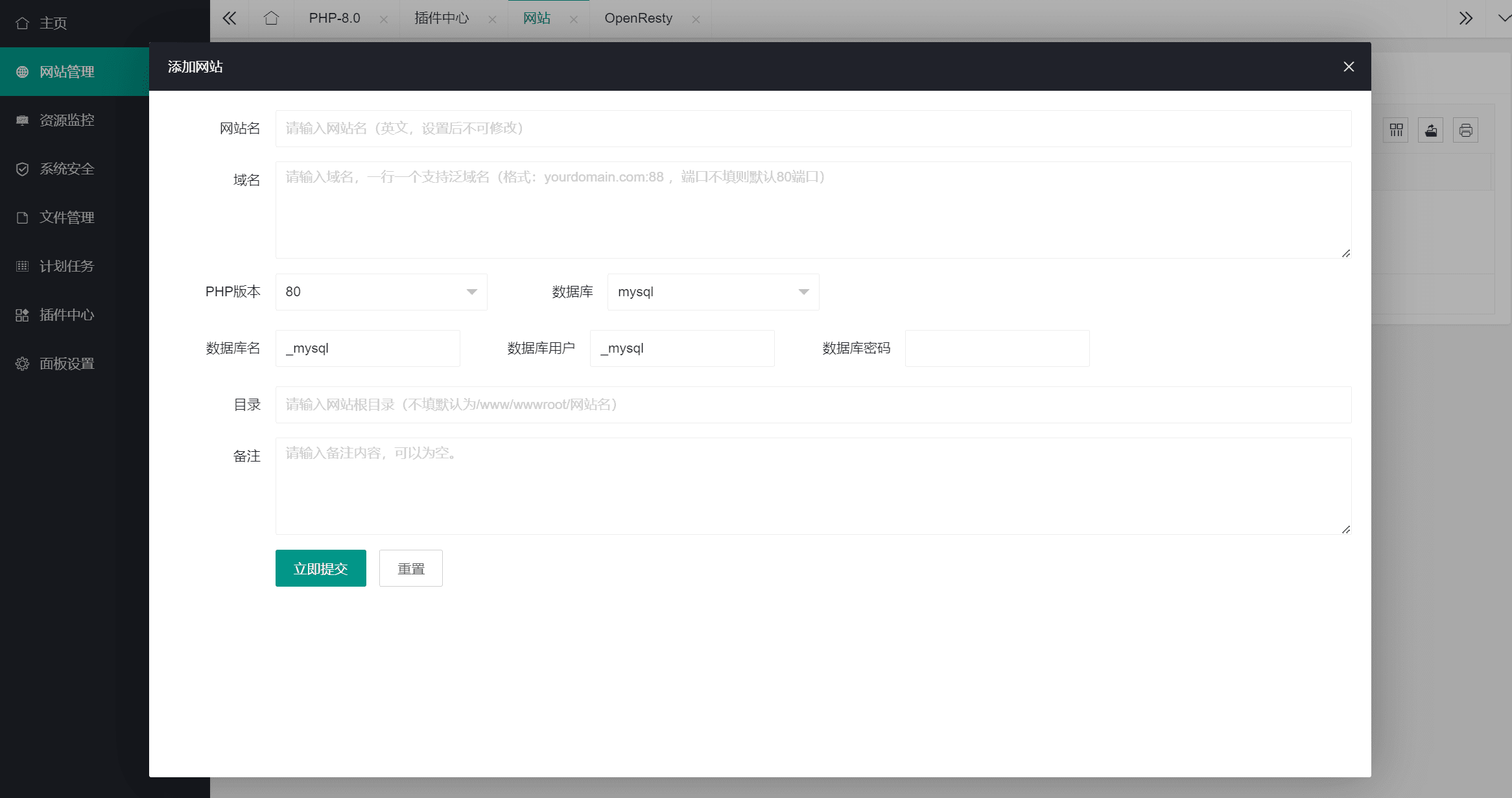
網站建立完畢後,在網站清單中點選網站後面的設定。
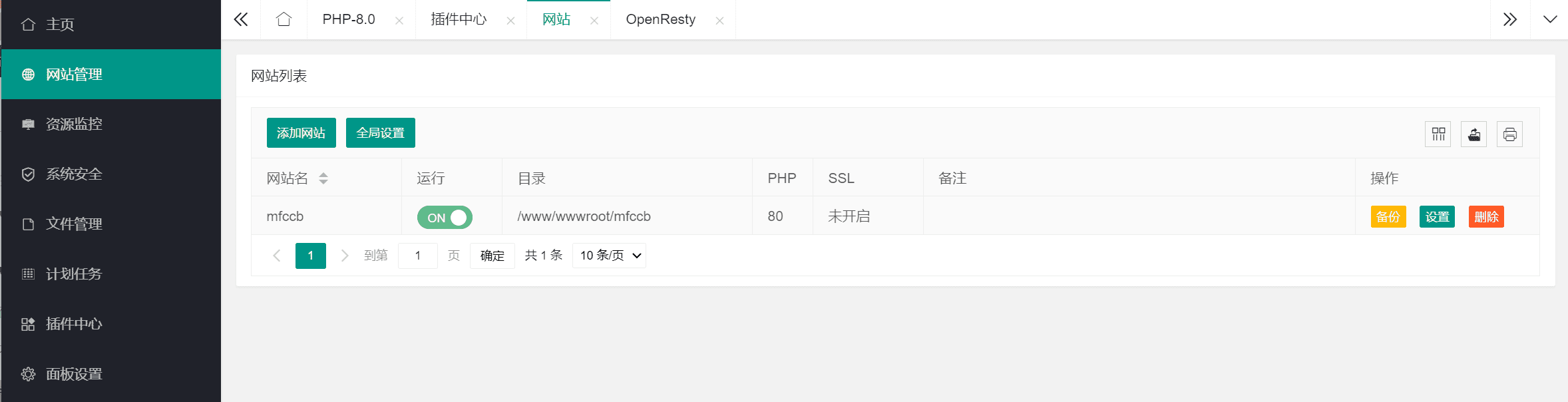
在網站設定中,點選SSL,先申請SSL網域憑證。記得將網域名稱解析到伺服器所在IP。
點擊總開關,點擊HTTP跳轉,點擊HSTS後,點擊簽發免費SSL證書,注意,SSL憑證申請只能申請一個網域。不要將多個網域名稱綁定在一個網站上。
知識點:了解一下什麼是HSTS?
HTTP嚴格傳輸安全性(英文:HTTP Strict Transport Security,縮寫:HSTS)是一套由網路工程任務群組發佈的網路安全策略機制。網站可以選擇使用HSTS策略,來讓瀏覽器強制使用HTTPS與網站進行通信,以減少會話劫持風險。
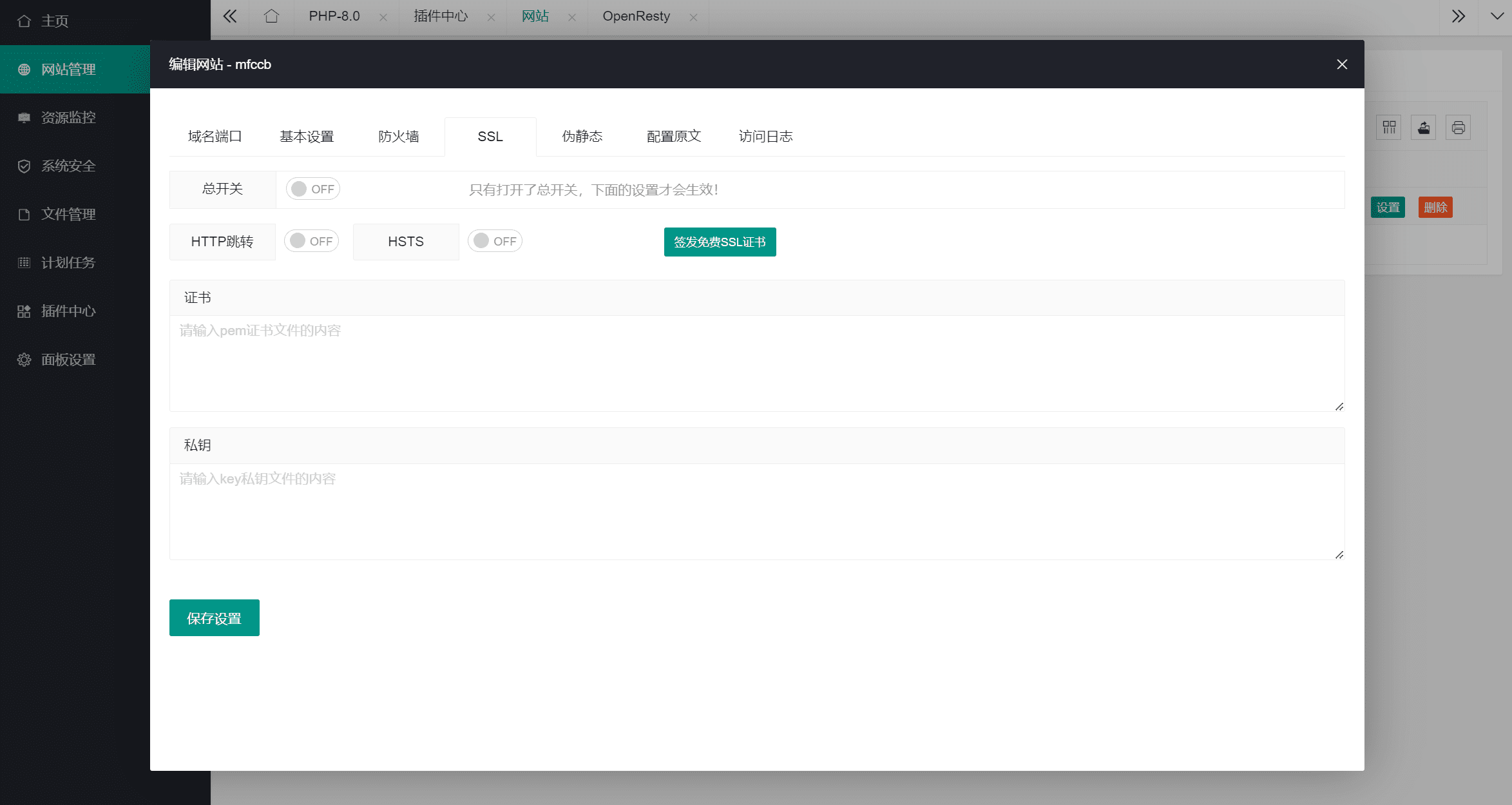
SSL配置完畢後,設定偽靜態和反向代理,如果不需要反向代理的可以不設定。
在偽靜態中填入下列內容
#偽靜態頁location / { try_files $uri $uri/ /index.php?$args ; } #反向代理location /update32/ { proxy_redirect off; proxy_read_httpout 1200s; 1.1; proxy_set_header X-Real-IP $remote_addr; proxy_set_header X-Real-IP $remote_addr; proxy_set_header X-Forwarded-For $proxy_add_x_forwarded_for; proxy_set_header Upgrade $http_upgrade; proConnectioned_forder xyConnection" # Config for 0-RTT in TLSv1.3 proxy_set_header Early-Data $ssl_early_data; }填寫完畢後記得儲存設定。
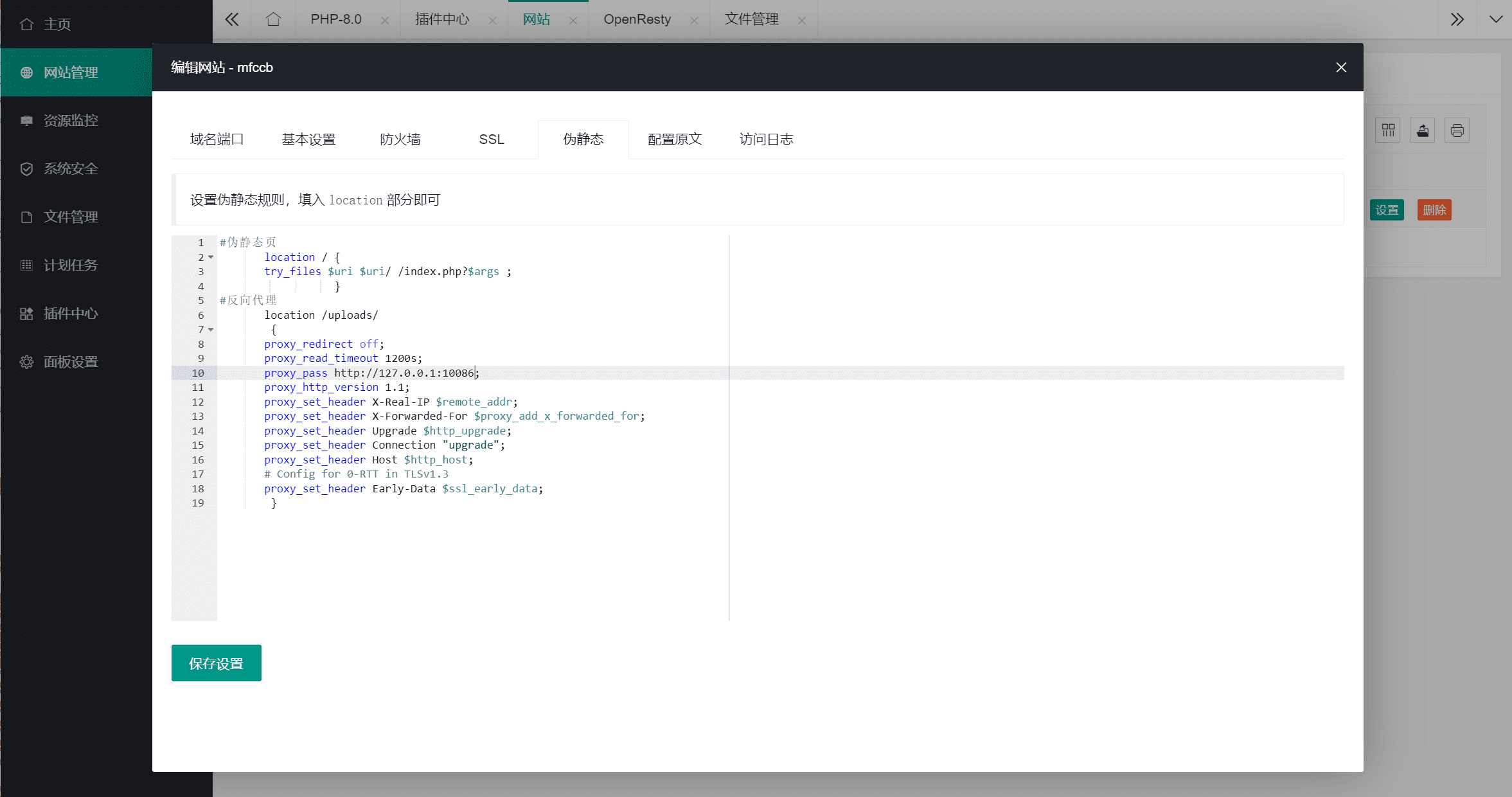 網站已經配置完了,接下來,下載wordpress程序,解壓縮在網站目錄中。
網站已經配置完了,接下來,下載wordpress程序,解壓縮在網站目錄中。
由於耗子Linux面板的檔案管理功能尚未完善,以下使用SSH登入伺服器,下載WordPress進行安裝。
#使用wget指令下載wordpress安裝套件wget https://cn.wordpress.org/latest-zh_CN.tar.gz #解壓縮wordpress安裝套件tar -xzvf latest-zh_CN.tar.gz #將解壓縮的檔案複製到網站目錄下mv rootpress /cc/www/wwwmg/wwwbword212521252523層/www/wwwroot/mfccb/wordpress/* /www/wwwroot/mfccb/ #刪除wordpress資料夾rm -rf /www/wwwroot/mfccb/wordpress #進入mfccb目錄cd /www/wwwroot/mfccb
將wp-config-sample.php檔案改名為wp-config.php
cp wp-config-sample.php wp-config.php
修改設定檔
vi wp-config.php
WordPress資料庫的名稱:define( 'DB_NAME', 'WordPress' );
MySQL資料庫使用者名稱:define( 'DB_USER', 'root' );
MySQL資料庫密碼:define( 'DB_PASSWORD', 'mysql密碼' );
MySQL主機:define( 'DB_HOST', '127.0.0.1' );
修改完畢後在wp-config.php檔案最下面加入以下程式碼:
define( 'FS_CHMOD_DIR', 0751 ); define('WP_MEMORY_LIMIT', '256M');修改好wp-config.php之後,在伺服器上,修改目錄權限。
chown -R www:www /www/wwwroot/mfccb
在資料庫中建立一個空的資料庫,這個資料庫名稱和你上面設定的WordPress資料庫的名稱要一致。
在耗子Linux面板的插件中心中,點選phpMyAdmin後面的管理,裡面有phpMyAdmin的網頁存取位址。
打開phpMyAdmin,點選左側選單新建 ,新建一個空的WordPress資料庫。
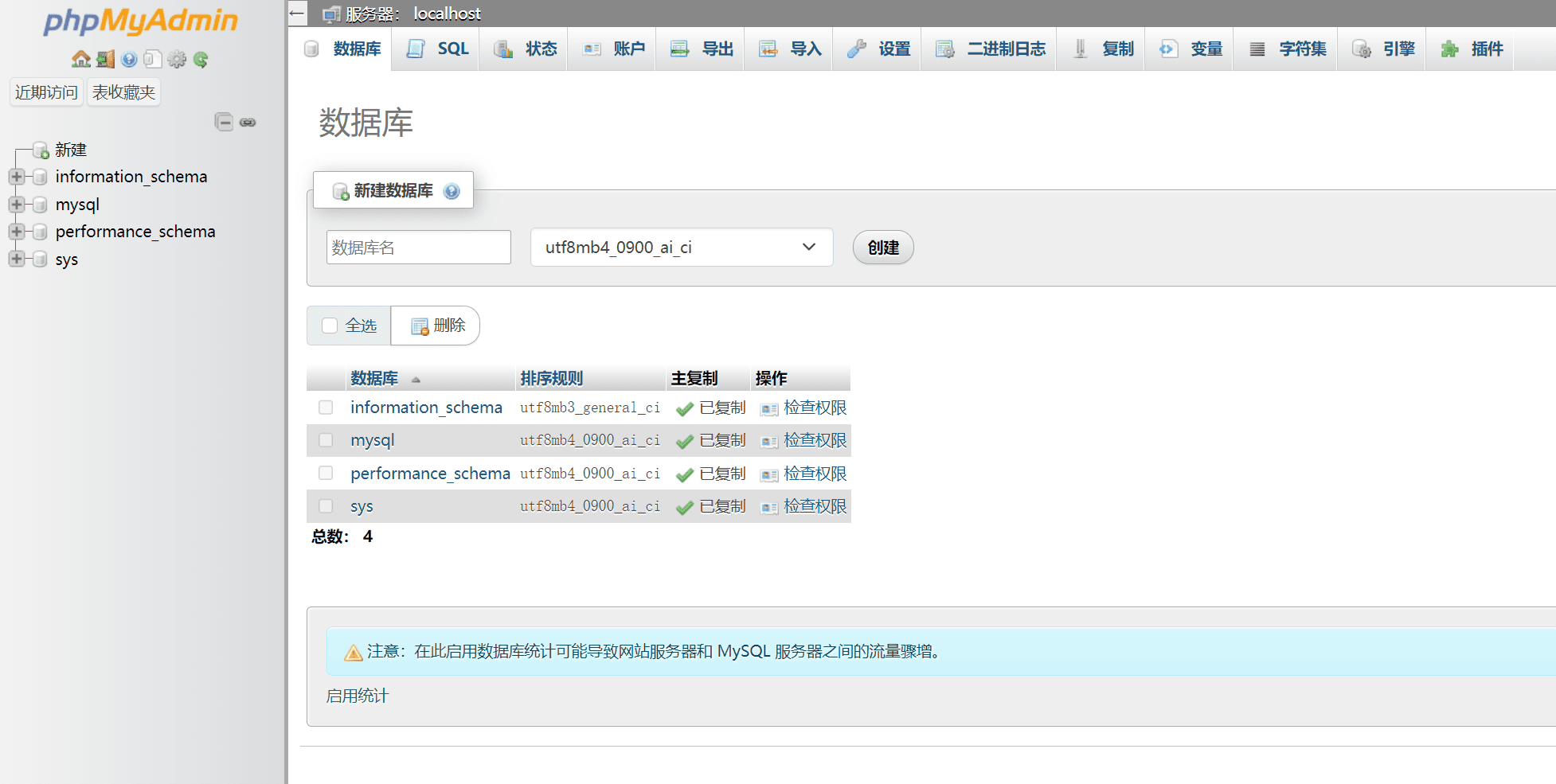
然後在瀏覽器中造訪先前設定的網站網域。
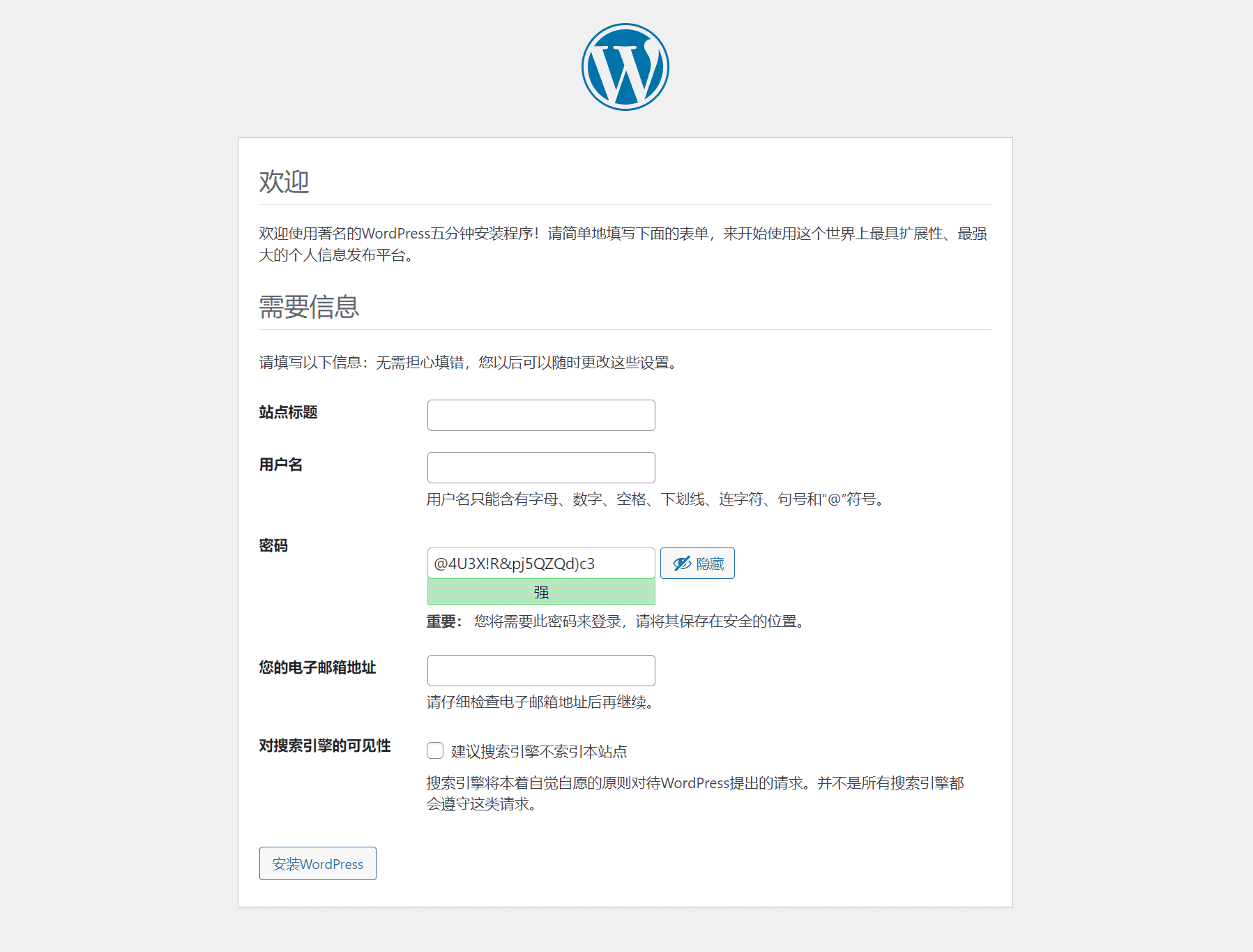
WordPress已經安裝成功了,以下進行WordPress配置,就可以造訪WordPress網站了。